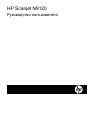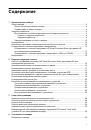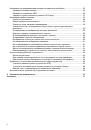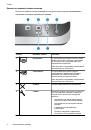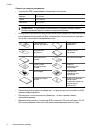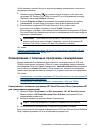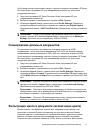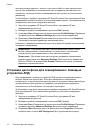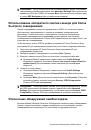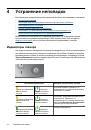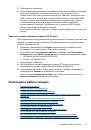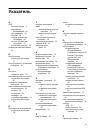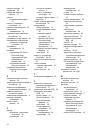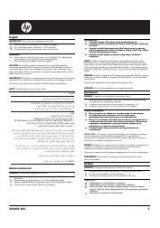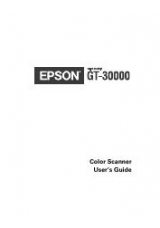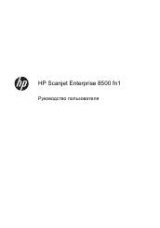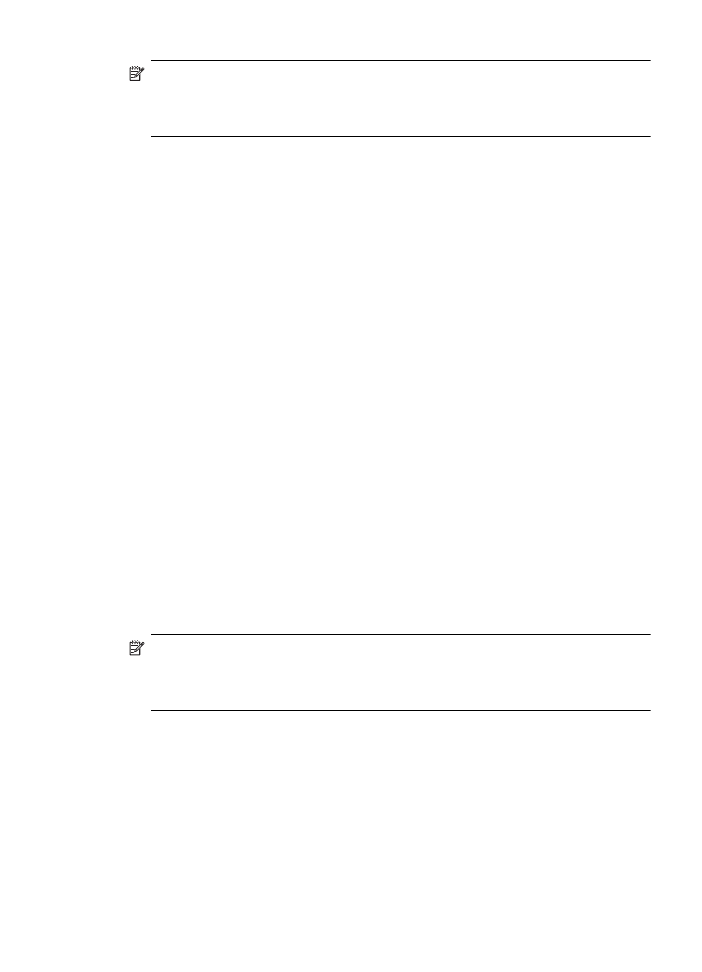
Примечание
.
Для
установки
цвета
фона
сканирования
в
других
программах
сканирования
откройте
диалоговое
окно
Advanced Settings
(
Дополнительные
параметры
) ISIS
или
TWAIN.
На
вкладке
More
(
Дополнительно
)
выберите
цвет
в
списке
ADF Background
(
Фон
устройства
автоподачи
).
Использование
аппаратного
сжатия
сканера
для
более
быстрого
сканирования
Сканер
поддерживает
различные
уровни
сжатия
JPEG,
что
позволяет
снизить
объем
данных
,
передаваемых
со
сканера
в
программу
сканирования
на
компьютере
.
Сканер
выполняет
сжатие
данных
в
процессе
сканирования
.
Программа
сканирования
восстанавливает
сжатые
данные
для
создания
отсканированных
изображений
.
Сжатие
JPEG
применимо
как
для
черно
-
белого
,
так
и
для
цветного
сканирования
.
Чтобы
включить
сжатие
JPEG
в
профиле
программы
HP Smart Document Scan
(
программа
HP
для
сканирования
документов
),
выполните
следующие
действия
.
1.
Запустите
программу
HP Smart Document Scan (
программа
HP
для
сканирования
документов
).
2.
Выберите
профиль
сканирования
и
щелкните
Edit
(
Правка
).
3.
Включите
сжатие
данных
.
Для
этого
выполните
следующие
действия
.
▲ На
вкладке
Scan
(
Сканировать
)
в
диалоговом
окне
Profile Settings
(
Параметры
профиля
)
установите
флажок
Use scanner compression (for
optimal speed)
(
Использование
сжатия
сканером
для
оптимизации
скорости
).
4.
Укажите
степень
сжатия
.
а
.
На
вкладке
Scan
(
Сканировать
)
в
диалоговом
окне
Profile Settings
(
Параметры
профиля
)
щелкните
Advanced Settings
(
Дополнительные
параметры
).
б
.
На
вкладке
More
(
Дополнительно
)
в
диалоговом
окне
Properties
(
Свойства
)
установите
нужное
значение
ползунка
Scanner JPEG Compression
(
Сжатие
JPEG
при
сканировании
).
Примечание
.
Чтобы
определить
сжатие
JPEG
в
другом
приложении
,
в
TWAIN-
или
ISIS-
совместимой
программе
откройте
диалоговое
окно
Advanced
Settings
(
Дополнительные
параметры
)
и
установите
ползунок
Scanner JPEG
Compression
(
Сжатие
JPEG
при
сканировании
)
в
требуемое
положение
.
Отключение
обнаружения
ошибки
подачи
Функция
Misfeed (Multipick) Detection (
Обнаружение
ошибки
подачи
)
обнаруживает
подачу
в
сканер
нескольких
страниц
одновременно
и
останавливает
процесс
сканирования
или
копирования
.
По
умолчанию
эта
функция
включена
.
Отключение
обнаружения
ошибки
подачи
19